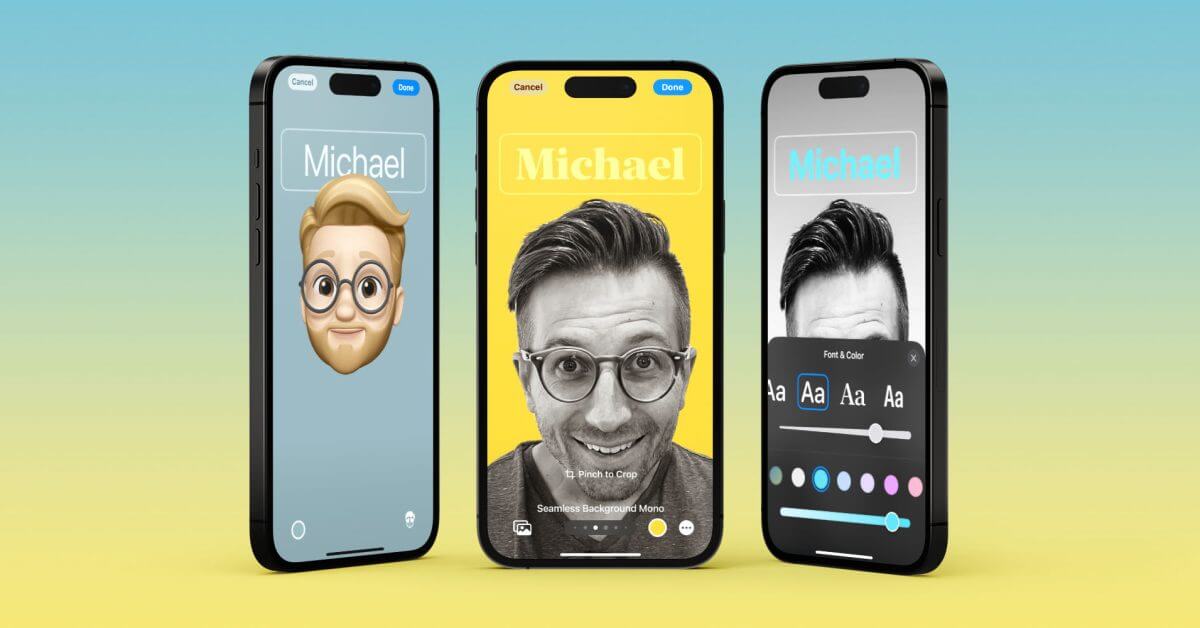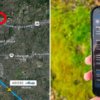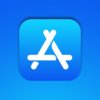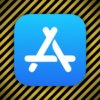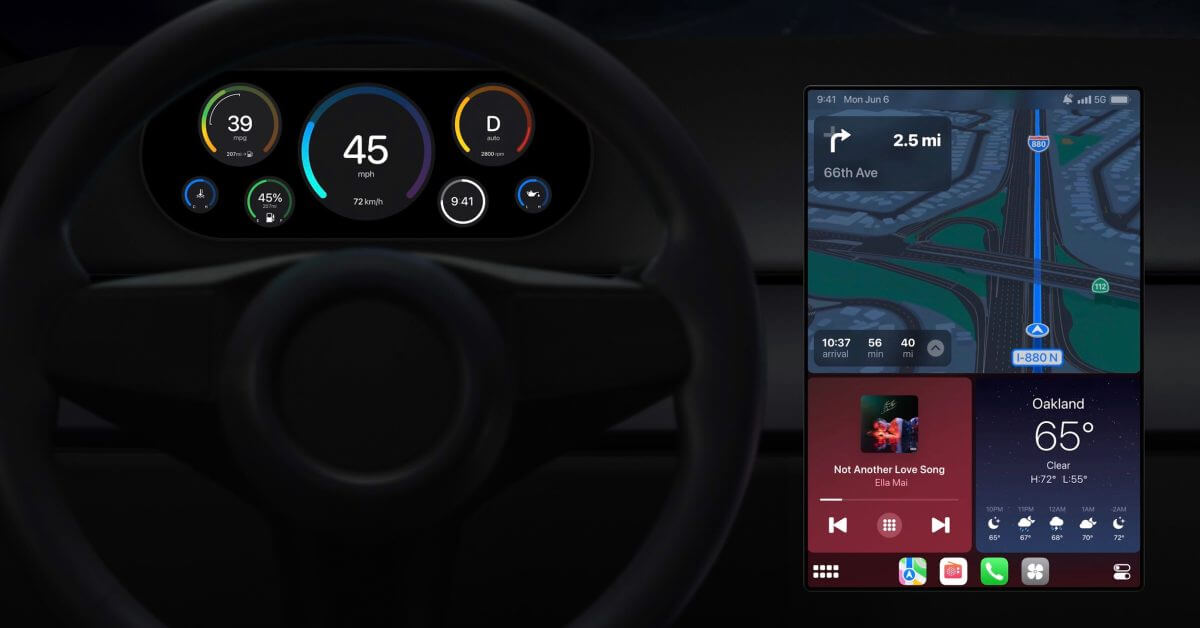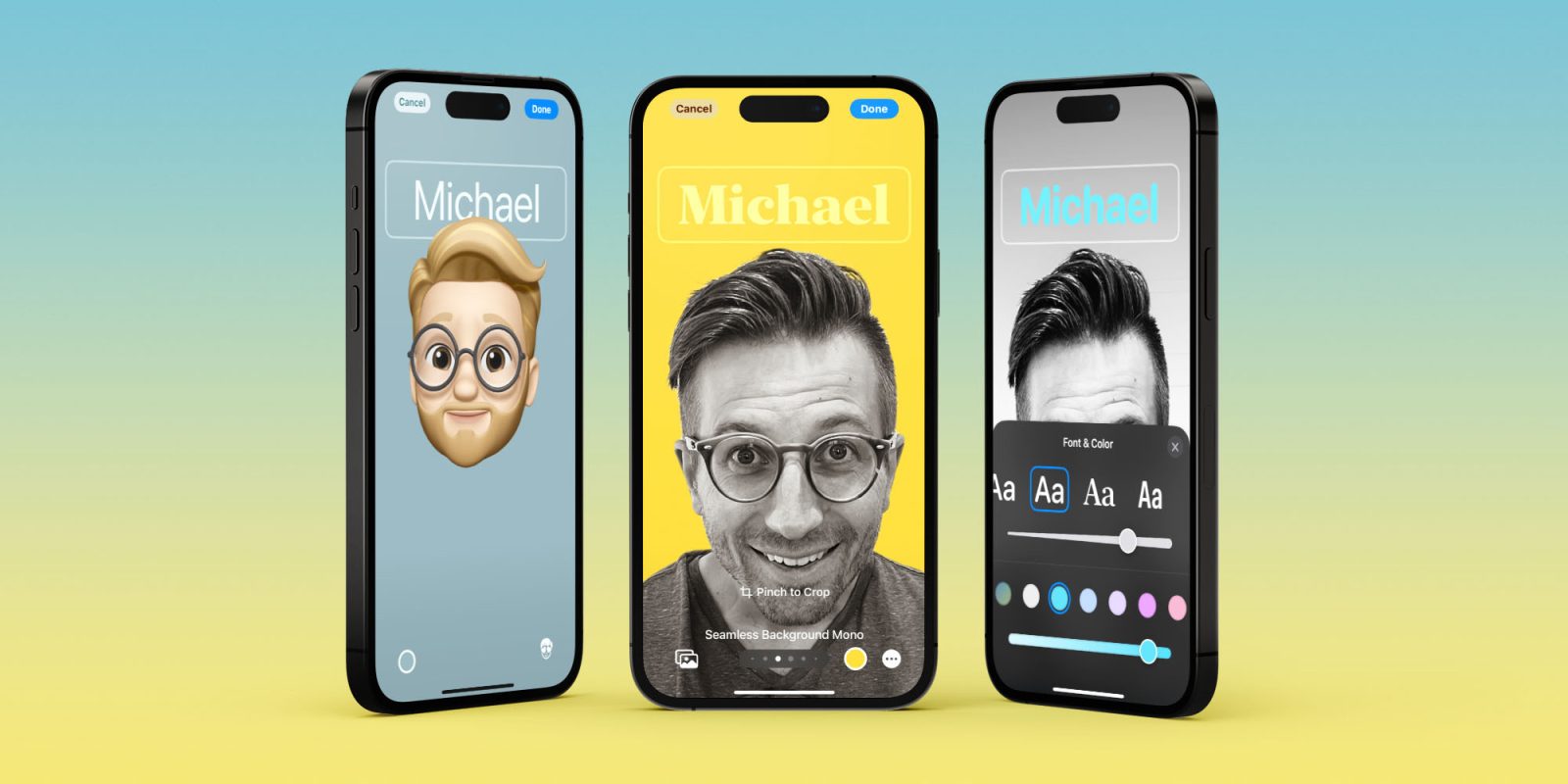
Одно из больших изменений в работе с iOS Phone (а также в сторонних приложениях для звонков) — это персонализированные карточки контактов. Вот как выглядят контактные плакаты iOS 17 и как настроить шрифт, изображение и фон для себя, а также для своих друзей и семьи.
Apple расширяет возможности настройки с помощью iOS 17, поскольку она предоставляет новую функцию интеллектуального дисплея StandBy для iPhone вместе с новыми контактными плакатами.
Вот как Apple описывает новые настраиваемые карточки контактов:
«Приложение «Телефон» занимает центральное место в работе с iPhone, и оно получает большое обновление с персонализированными контактными постерами, предоставляя пользователям новый способ самовыражения. Пользователи могут настраивать их внешний вид, придавая совершенно новый вид входящим звонкам, и выбирать красивую обработку фотографий или Memoji, а также привлекательную типографику и цвета шрифта. Контактные плакаты также будут доступны для сторонних приложений для звонков».
Контактные плакаты iOS 17: как настроить шрифт, изображение, фон
Примечание. iOS 17 пока доступна только в виде бета-версии для разработчиков. Узнайте больше о том, как установить его в нашем полном руководстве.
На iPhone после первой установки iOS 17 вы увидите заставку с вопросом, хотите ли вы «Обновить свое имя и фото», выберите «Продолжить». Если вы выберете «Настроить позже в настройках», вы можете настроить его в любое время. в приложении «Контакты» > свою карточку контакта (или выберите чужую карточку контакта > «Редактировать» > «Редактировать»). Вы можете выбрать один из четырех типов плакатов: камера, фотографии, памятки и монограмма. Для любого из типов плакатов вы можете настроить текст, изображения, и фоны — существует множество вариантов. Вы можете создать несколько контактных плакатов и сохранить их так же, как экран блокировки iOS, чтобы легко переключаться между ними.
Вот как выглядит процесс и подробнее:

Когда вы редактируете контактный плакат, коснитесь имени или нижнего левого круга, чтобы настроить фон и текст.
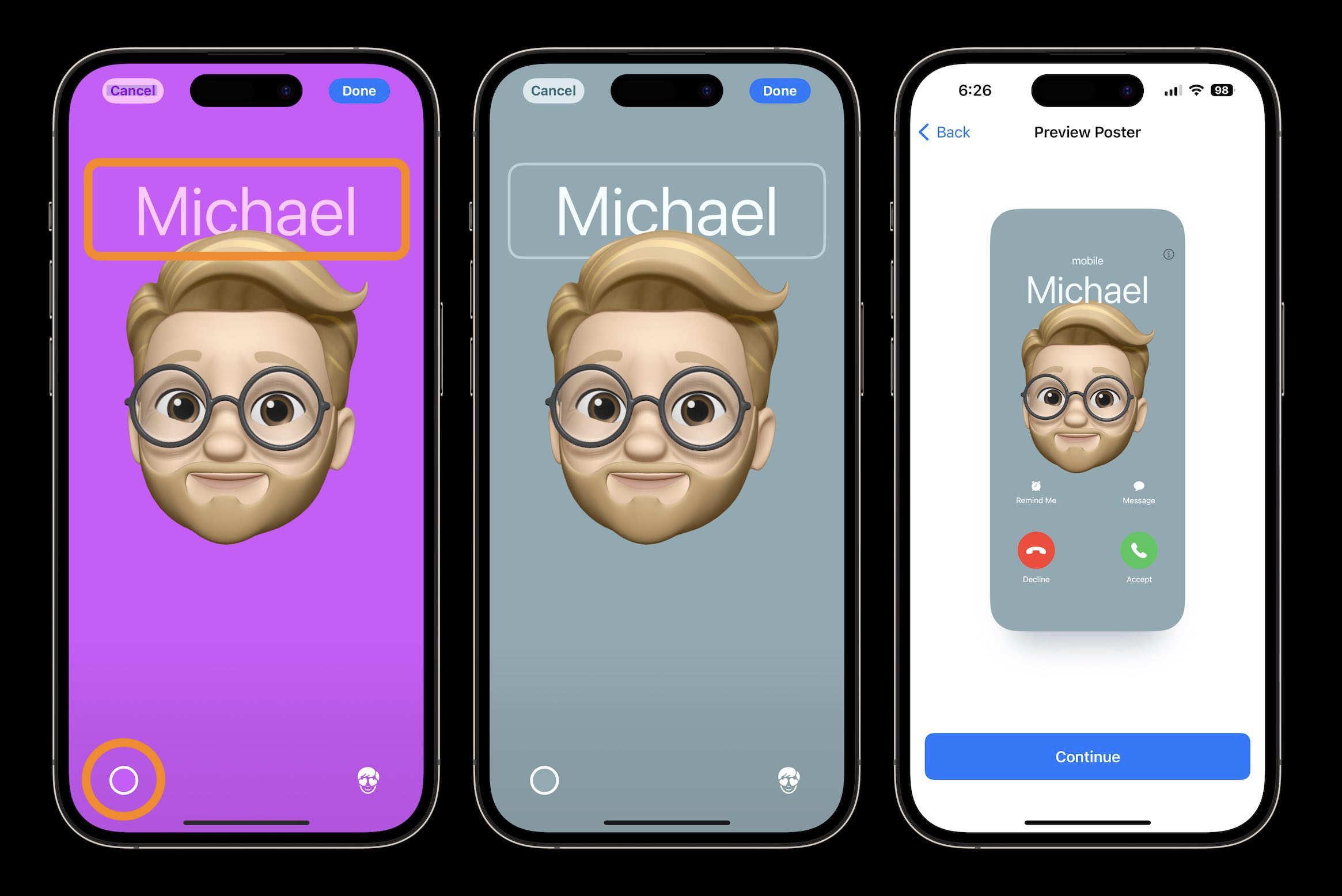
Теперь вы можете нажать «Готово» и использовать новую фотографию везде:
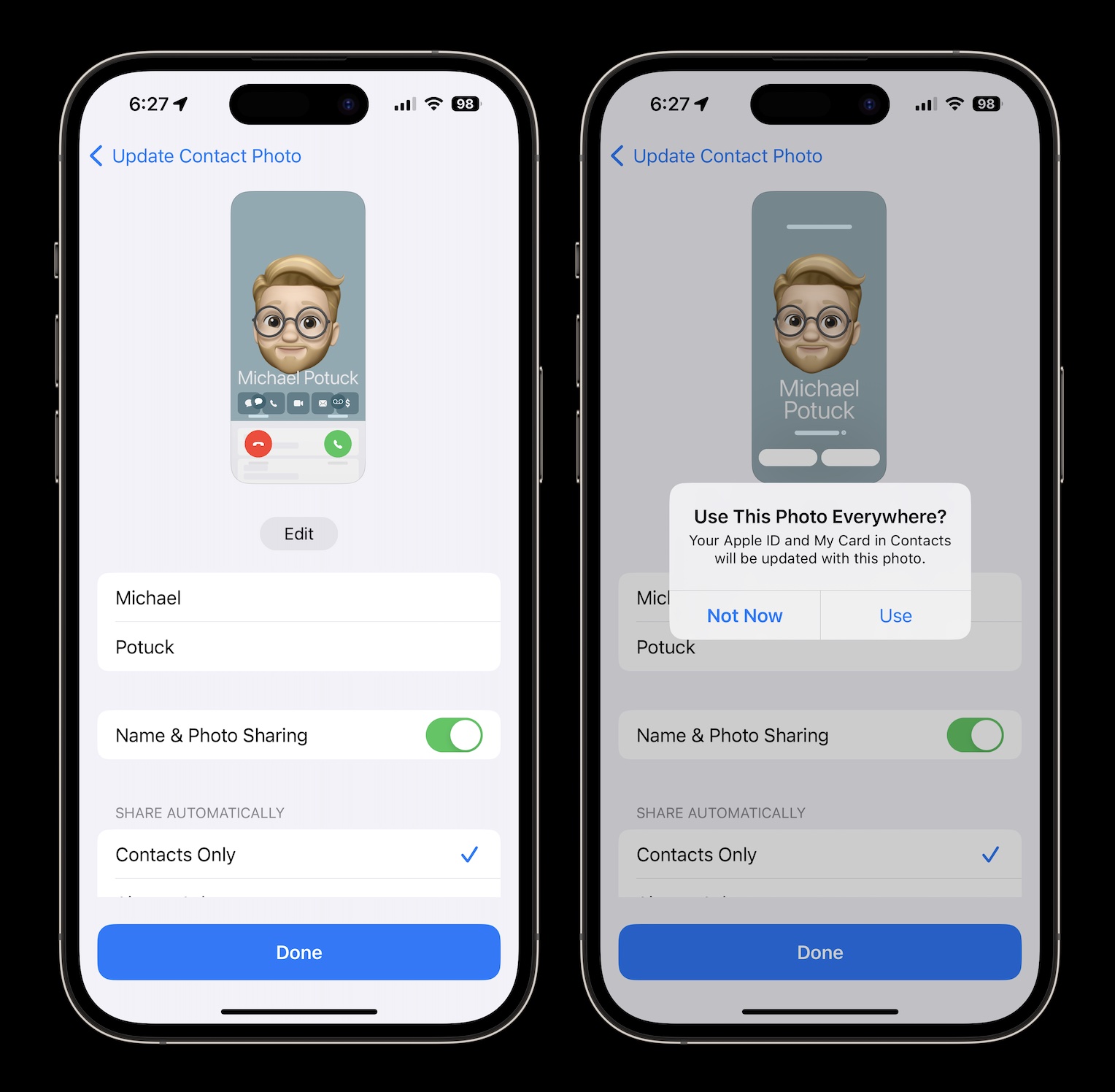
Как редактировать, добавлять или переключать контактные плакаты
Если вы хотите добавить, отредактировать или переключить свой контактный плакат (или для кого-то другого), в любое время зайдите в приложение «Контакты»:
Выберите себя (должно быть вверху)> нажмите «Контактное фото и постер»> выберите «Редактировать»> теперь нажмите «Настроить», чтобы отредактировать его, или проведите пальцем вправо, чтобы создать новый, или проведите пальцем до того, который вы хотите использовать другой Для кого-то другого> выберите его в приложении «Контакты»> выберите «Редактировать» в правом верхнем углу> снова выберите «Редактировать» под его изображением. не будет так много вариантов для создания контактного плаката. Пройдите процесс настройки и выберите «Готово» в конце.
Для контактов, отличных от ваших, если вы создадите пользовательский плакат для контактов, автоматические обновления для собственного плаката или фотографии контакта этого человека будут отключены.
Вот несколько забавных вариантов, которые вы можете сделать с фотографиями:

Здесь есть много настроек, таких как параметры фильтра фона и изображения, темный / светлый реверс и многое другое, а также пользовательский текст.
Что вы думаете о контактных плакатах iOS 17? Вы рады их использовать? Или это слишком? Поделитесь в комментариях!